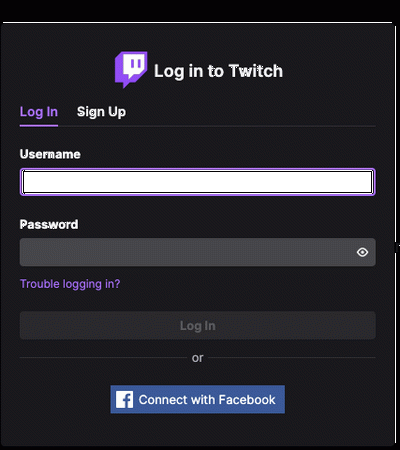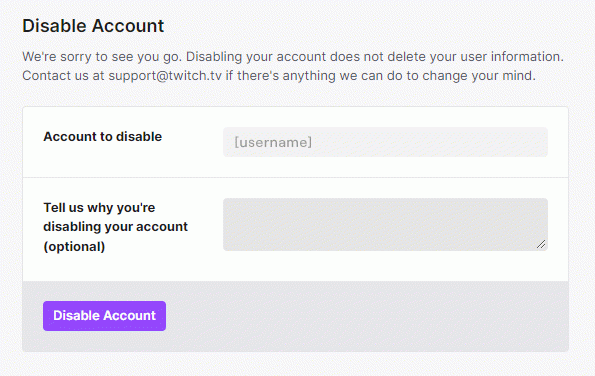Twitch, dünya çapında popüler bir canlı yayın platformudur ve pek çok kişi burada yayın yaparak veya izleyerek vakit geçirir... Twitch'te önemli olan şeylerden biri, kuşkusuz kullanıcı adınızdır! Kullanıcı adınız, sizin dijital kimliğinizdir ve stilinizi, mizacınızı yansıtır. Eğer mevcut adınızdan sıkıldıysanız, değiştirmek oldukça basit bir işlem. Hadi öğrenelim!
Twitch'te Kullanıcı Adımı Nasıl Değiştiririm?
İşte Twitch'te kullanıcı adınızı nasıl değiştirebileceğinize dair hızlı bir rehber:
- Ayarlara gidin ve “Kullanıcı Adı” bölümünü bulun.
- Yeni kullanıcı adınızı girin ve “Kaydet” düğmesine tıklayın.
Ayrıca, bu bölümden görünen adınızı da güncelleyebilir, profil resminizi ve biyografinizi değiştirebilirsiniz. Fakat unutmayın, kullanıcı adınızı 60 gün içinde bir kez değiştirebilirsiniz ve eski adınızı tekrar kullanabilmeniz altı ay sürecektir... Adınızı değiştirdiğinizde, kanalınızın URL'si de güncelleneceği için, daha önce verdiğiniz linkler işe yaramayacaktır.
Twitch Kullanıcı Adını Unuttum
Eğer Twitch kullanıcı adınızı hatırlayamıyorsanız, panik yapmayın! Bu durumda, Twitch'in şifre sıfırlama sayfasına gidin ve e-posta adresinizi girin. E-posta kutunuza kullanıcı adınızı içeren bir mesaj gelecektir. Bu şekilde, hem kullanıcı adınızı öğrenmiş olacaksınız hem de gerekirse şifrenizi yenileyebilirsiniz. ✍️(◔◡◔)
Twitch Kullanıcı Adı Kabul Etmiyor
Twitch bazen belirlediğiniz kullanıcı adını kabul etmeyebilir... Bu genellikle kullanıcı adının zaten alınmış olması veya Twitch'in kurallarına uygun olmaması nedeniyledir. Kullanıcı adınız, özel karakter içermemeli ve belirli bir uzunluk sınırlamasına sahip olmalıdır. Farklı ve kurallara uygun bir kullanıcı adı deneyerek tekrar deneyin.
Twitch Kullanıcı Adı Değiştirme
Twitch'te kullanıcı adınızı değiştirmek istiyorsanız, ayarlar menüsünden 'Profil' sekmesine gidin. Burada 'Kullanıcı Adı' seçeneğini bulabilir ve yeni kullanıcı adınızı girerek kolayca güncelleyebilirsiniz. Ancak, her 60 günde bir kez değiştirebileceğinizi ve eski adınızın altı ay boyunca kullanılamayacağını unutmayın.
Twitch Kullanıcı Adı Örnekleri
Twitch kullanıcı adı seçerken yaratıcı olun! Örneğin, hobilerinizi, sevdiğiniz oyun karakterlerini veya kişisel özelliklerinizi yansıtan isimler kullanabilirsiniz.
İşte Twitch için yaratıcı 20 farklı kullanıcı adı önerisi!
- PixelPaladin
- StealthSniper
- JoyfulGamer
- CraftyCrafter
- NightlyNinja
- MysticMerlin
- RogueRunner
- QuantumQuester
- SilverSorcerer
- BlazingBlade
- EchoExplorer
- FrostyFragger
- GoblinGrinder
- HeroicHacker
- InfiniteIvy
- JungleJuggler
- KoalaKnight
- LunarLancer
- MightyMage
- NeonNemesis
Bu kullanıcı adları, Twitch'te kişisel tarzınızı ve ilgi alanlarınızı yansıtabilirken, aynı zamanda diğer kullanıcıların da dikkatini çekebilir...
Twitch Şifre Değiştirme
Twitch şifrenizi değiştirmek için önce hesap ayarlarına gidin. 'Güvenlik ve Gizlilik' kısmından 'Şifre Değiştir' seçeneğine tıklayın. Eski şifrenizi ve ardından yeni şifrenizi girerek işlemi tamamlayın. Güçlü ve güvenli bir şifre seçmeyi unutmayın!
Twitch E-posta Doğrulama
Twitch hesabınızı güvence altına almak için e-posta adresinizi doğrulamanız önemlidir. Hesap ayarlarına gidip 'E-posta' sekmesinden e-posta doğrulama talimatlarını takip edebilirsiniz. Doğrulama linkine tıklayarak işlemi kolayca tamamlayabilirsiniz...
Twitch Şifremi Unuttum
Twitch şifrenizi unuttuysanız, giriş sayfasındaki 'Şifremi Unuttum' linkine tıklayın. E-posta adresinizi girin ve gelen talimatları izleyin. Yeni bir şifre oluşturarak hesabınıza tekrar erişim sağlayabilirsiniz.
Twitch Hesap Silme
Eğer Twitch hesabınızı silmek istiyorsanız, bu kalıcı bir işlemdir ve geri alınamaz. Hesap ayarlarınızdan 'Hesabı Sil' seçeneğine gidin. İşlemleri tamamladığınızda, hesabınız ve tüm ilişkili veriler kalıcı olarak silinecektir...
Twitch Hesabı Nasıl Doğrulanır?
Twitch hesabınızı doğrulamak, güvenliğinizi artırmak ve platformda tam erişim sağlamak için önemlidir. Hesabınızı doğrulamak için, kaydolurken kullandığınız e-posta adresine Twitch'ten gelen bir doğrulama linkine tıklamanız gerekmektedir. E-postanızı kontrol edin ve doğrulama linkine tıklayarak işlemleri tamamlayın. Eğer mesajı bulamazsanız, spam veya junk klasörlerinizi kontrol etmeyi unutmayın...
Twitch Ayarlar Nerede?
Twitch ayarlarınıza erişmek için, ana sayfada sağ üst köşede bulunan profil resminize tıklayın ve açılan menüden 'Ayarlar' seçeneğini seçin. Buradan hesap, güvenlik, bildirim ve diğer birçok ayarı yönetebilirsiniz. Twitch, kullanıcı deneyimini kişiselleştirmenizi kolaylaştıracak birçok seçeneği vardır...
Twitch ID Nedir?
Twitch ID'niz, platform üzerindeki benzersiz kullanıcı tanımlayıcınızdır. Bu, genellikle kullanıcı adınızın teknik versiyonu olarak kabul edilir ve özellikle API kullanımlarında veya teknik destek gerektiren durumlarda kullanılır. Twitch ID'nizi ayarlar menüsündeki 'Hesap' sekmesinden bulabilirsiniz.
Bu işlemle ilgili deneyimlerinizi bizimle paylaşmayı unutmayın! Twitch maceralarınızda bol şans!
| Sık Sorulan Sorular | Cevaplar |
|---|---|
| 1. Twitch kullanıcı adımı nasıl değiştirebilirim? | Ayarlar menüsüne gidin, "Profil" sekmesini seçin ve "Kullanıcı Adı" alanını güncelleyin. |
| 2. Twitch'te kullanıcı adımı değiştirmek ücretsiz mi? | Evet, kullanıcı adını değiştirmek ücretsizdir, ancak sınırlamalar vardır. |
| 3. Kullanıcı adımı değiştirdikten sonra eski adıma geri dönebilir miyim? | Eski kullanıcı adınız 6 ay sonra tekrar kullanılabilir hale gelir. |
| 4. Twitch kullanıcı adımı ne sıklıkla değiştirebilirim? | Her 60 gün bir kez değiştirebilirsiniz. |
| 5. Twitch kullanıcı adı değişikliği anında mı gerçekleşir? | Evet, değişiklik yaptıktan hemen sonra yürürlüğe girer. |
| 6. Kullanıcı adımı değiştirirsem kanal URL'im değişir mi? | Evet, kullanıcı adınızı değiştirdiğinizde kanal URL'niz de güncellenir. |
| 7. Kullanıcı adımı değiştirdikten sonra takipçilerim kaybolur mu? | Hayır, takipçileriniz kullanıcı adınız değişse bile korunur. |
| 8. Twitch'te bir kullanıcı adı zaten alınmışsa ne yapabilirim? | Farklı bir ad seçmeniz gerekecektir, mevcut adlar serbest bırakılana kadar bekleyebilirsiniz. |
| 9. Kullanıcı adımı nasıl daha çekici hale getirebilirim? | Kişisel ilgi alanlarınızı ve karakter özelliklerinizi yansıtan benzersiz bir ad seçin. |
| 10. Kullanıcı adı değişikliğim diğer kullanıcılar tarafından görülebilir mi? | Evet, değişiklik profilinizde ve yayınlarınızda görünür olacaktır. |
| 11. Kullanıcı adımı değiştirdikten sonra abonelerim etkilenir mi? | Aboneleriniz ve abonelik ayarları değişiklikten etkilenmez. |
| 12. Twitch'te kullanıcı adımı değiştirirken dikkat etmem gereken bir şey var mı? | Kullanıcı adınızın Twitch topluluk kurallarına uygun olduğundan emin olun. |
| 13. Kullanıcı adımı ne kadar uzun veya kısa yapabilirim? | Kullanıcı adınız 4 ile 25 karakter arasında olmalıdır. |
| 14. Kullanıcı adımı değiştirirken özel karakter kullanabilir miyim? | Hayır, Twitch kullanıcı adlarında özel karakterlere izin vermez. |
| 15. Kullanıcı adı değişikliği, önceki yayın kayıtlarımı etkiler mi? | Hayır, önceki yayın kayıtlarınız adınız değişse bile aynı kalır. |
| 16. Kullanıcı adımı unuttum, nasıl bulabilirim? | Giriş ekranında 'Kullanıcı adını mı unuttunuz?' seçeneğine tıklayarak adınızı sıfırlayabilirsiniz. |
| 17. Twitch'te kullanıcı adı değişikliği hemen aktif olur mu? | Evet, değişiklikleri yaptıktan sonra anında etkili olur. |
| 18. Kullanıcı adımı değiştirirken bir hata mesajı aldım, ne yapmalıyım? | Kullanıcı adının zaten alınmış olabileceğini veya Twitch kurallarına uymadığını kontrol edin. |
| 19. Twitch'te kullanıcı adımı değiştirdikten sonra bildirim alacak mıyım? | Evet, kullanıcı adı değişikliğinizle ilgili bir onay bildirimi alacaksınız. |
| 20. Kullanıcı adı değişikliği profilimde ne kadar süre görünür? | Değişiklik yaptığınız andan itibaren profilinizde kalıcı olarak görünür. |